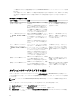Users Guide
– 新しい仮想ディスクを新しい磁気ライブラリに追加するには、Libraries(ライブラリ)を右クリ
ックし、Add a Magnetic Library(磁気ライブラリの追加)を選択します。C:\DiskStorage を参照し
てローカルマウントパスを追加し、手順 6 で入力したフォルダ名を選択します。
– 新しい仮想ディスクを既存の磁気ライブラリに追加するには、Libraries(ライブラリ)を右クリ
ックし、Add a Magnetic Library(磁気ライブラリの追加)を選択します。C:\DiskStorage を参照し
てローカルマウントパスを追加し、手順 6 で入力したフォルダ名を選択します。
マウントパスを設定すると、ディスクライブラリが Storage Resources(ストレージリソース)に表示される
ようになります。
Simpana ソフトウェアの起動
PowerVault DL Backup to Disk Appliance Console を使用して Simpana Backup and Recovery アプリケーションを起
動するには、Home → Launch CommVault Software(ホーム → CommVault ソフトウェアの起動)の順にクリッ
クします。
CommCell へのログオン
9.0 よりも前の Simpana バージョンでは、CommCell にログオンするためのデフォルトユーザー名とパスワード
は cvadmin です。Simpana バージョン 9.0 以降では、デフォルトユーザー名とパスワードは admin です。ロ
グオン後にパスワードを変更することをお勧めします。
ライセンス認証を行わないと、認証を促すメッセージが表示されます。ライセンス認証を含めた CommCell コ
ンソールの使い方の詳細については、documentation.commvault.com/dell を参照してください。 Simpana → Dell
PowerVault DL Backup To Disk Appliance → Getting Started の順にクリックします。
サポートログファイルのキャプチャ
デルサポート担当者からログファイルを求められた場合、PowerVault DL Backup to Disk Appliance Console
(PowerVault DL Backup to Disk Appliance コンソール)の Support (サポート)タブをクリックして、自動的に
収集することができます。
ログファイルを生成するには、Click here to collect appliance information and logs for Dell Support(デルサポート
用のアプライアンス情報およびログを収集するにはここをクリック)リンクをクリックします。
自動ディスク設定の変更
アプライアンスが RAID 5 および RAID 6 の標準ディスク設定をサポートしている場合は(「ディスクの設定」
を参照)、DL Backup to Disk Appliance Console の Settings(設定)タブに標準ディスク設定が表示されます。
1. DL Backup to Disk Appliance 設定ウィザードを用いてアプライアンスの最初の設定を行う場合は、標準デ
ィスク設定を選択します。
標準ディスク設定を選択し、1 つまたは複数の仮想ディスクについて自動ディスク設定を設定した後は、
この設定を変更しないでください。設定を変更すると、ディスクサブシステムの状態が標準から詳細に
変わります。
2. 障害発生時のリカバリの過程で不正な標準設定が選択された場合は、Change Automatic RAID configuration
(自動 RAID 設定の変更)をクリックし、標準ディスク設定をシステム障害発生前の値に戻します。
疑わしい場合は、Server Administrator を使用して、RAID のタイプと、既存の仮想ディスクを使用してい
るスロットを確認します。Server Administrator で、System(システム)デバイスツリーの Storage(スト
レージ)セクションを展開します。
3. レイアウトタイプ(RAID 5 または RAID 6)に注意して、アプライアンス内の各 PERC アダプタの仮想ディ
スクを確認します。各仮想ディスクをクリックして、その仮想ディスクによって使用されている物理デ
ィスクとスロットを確認します。
25